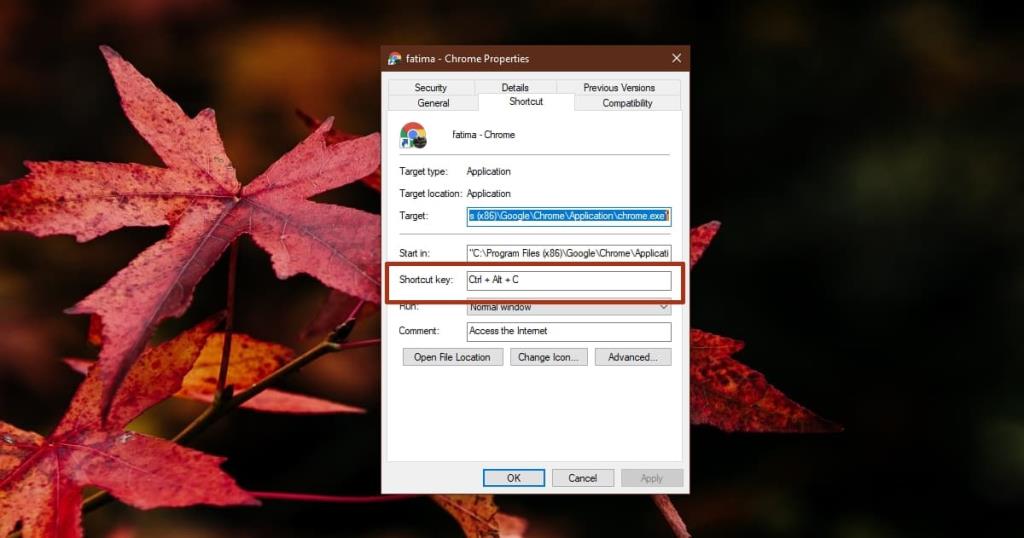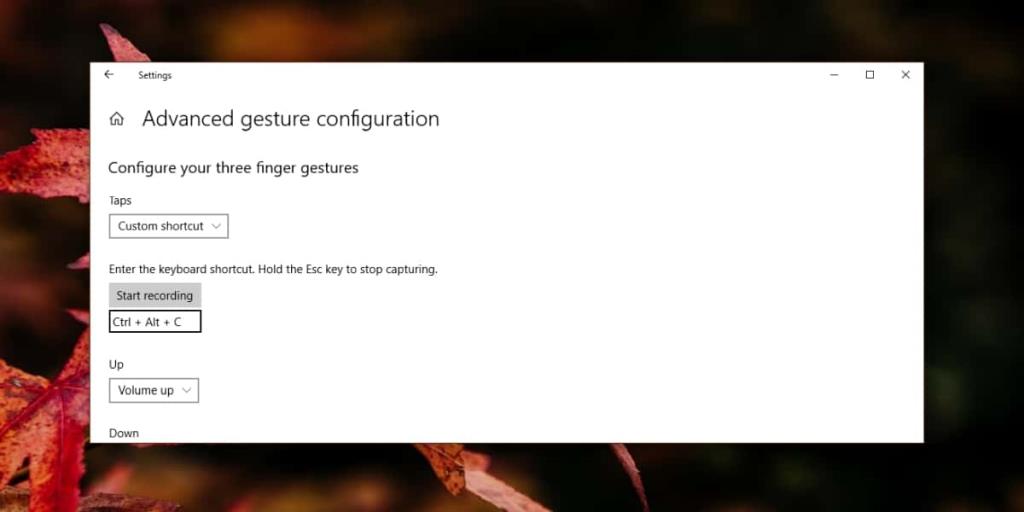Các cử chỉ của bàn di chuột trên Windows 10 có thể được tùy chỉnh. Có một số hành động đặt trước mà bạn có thể chọn hoặc, bạn có thể định cấu hình một cử chỉ để thực hiện phím tắt. Tùy chọn phím tắt hữu ích nếu bạn muốn mở ứng dụng / tính năng Windows 10 không được liệt kê trong cài đặt trước, ví dụ: phím tắt Win + R để mở hộp chạy. Tuy nhiên, nếu bạn muốn chạy các ứng dụng bằng cử chỉ bàn di chuột, bạn sẽ thấy rằng bạn không thể thoát khỏi hộp.
Nếu bạn đang sử dụng trình điều khiển bàn di chuột Synaptics , có thể có một tùy chọn cho phép khởi chạy ứng dụng bằng các cử chỉ trên bàn di chuột. Các tùy chọn khác mà bạn có thể thử là các ứng dụng bàn di chuột cụ thể của nhà sản xuất. Dell có một ứng dụng bàn di chuột chuyên dụng nhưng nó không hoạt động tốt theo các thử nghiệm của chúng tôi. Một phương pháp đáng tin cậy hơn là sử dụng tùy chọn phím tắt trong tùy chỉnh cử chỉ.
Chạy ứng dụng bằng các cử chỉ trên bàn di chuột
Chúng tôi sẽ chạy các ứng dụng bằng cử chỉ trên bàn di chuột nhưng bản thân cử chỉ sẽ thực hiện một phím tắt. Điều này có nghĩa là phím tắt được thực thi phải khởi chạy một ứng dụng. Nếu nó nghe có vẻ phức tạp, nó không phải là.
Đầu tiên, hãy lấy một phím tắt để mở một ứng dụng. Vì lợi ích của bài đăng này, chúng tôi sẽ chạy Chrome bằng cử chỉ nhấn ba ngón tay nhưng bạn có thể thay đổi ứng dụng và cử chỉ thành bất cứ điều gì bạn muốn.
Tạo lối tắt trên màn hình cho ứng dụng bạn muốn chạy bằng cử chỉ trên bàn di chuột. Lối tắt này phải vẫn còn trên màn hình của bạn. Nhấp chuột phải vào nó và chọn Thuộc tính từ menu ngữ cảnh. Trên cửa sổ Thuộc tính, chuyển đến tab Phím tắt và tìm trường Phím tắt và ghi lại phím tắt bạn muốn sử dụng để chạy ứng dụng này.
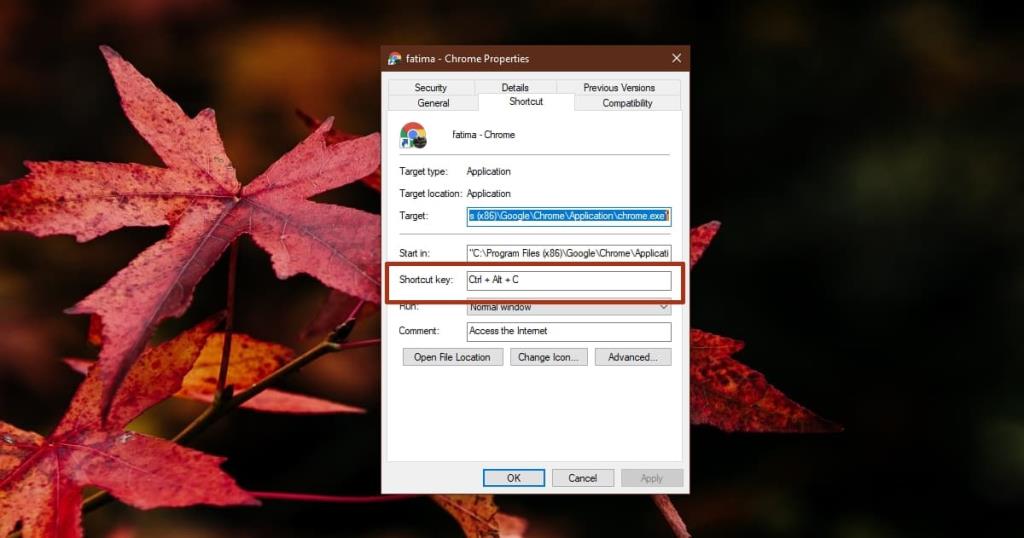
Khi bạn đã hoàn tất, đã đến lúc thiết lập cử chỉ để thực hiện phím tắt này.
Mở ứng dụng Cài đặt và chuyển đến nhóm Thiết bị của cài đặt. Chọn Bàn di chuột và nhấp vào tùy chọn Cấu hình cử chỉ nâng cao. Nó phải ở bên phải hoặc ở dưới cùng.
Bạn có thể thay đổi cử chỉ ba và bốn ngón tay. Mở menu thả xuống dưới cử chỉ bạn muốn sử dụng để chạy ứng dụng và chọn 'Lối tắt tùy chỉnh'. Nhấp vào 'Bắt đầu ghi' và ghi lại lối tắt bạn đã đặt trong lối tắt ứng dụng trước đó. Nhấp vào Dừng ghi khi bạn hoàn tất.
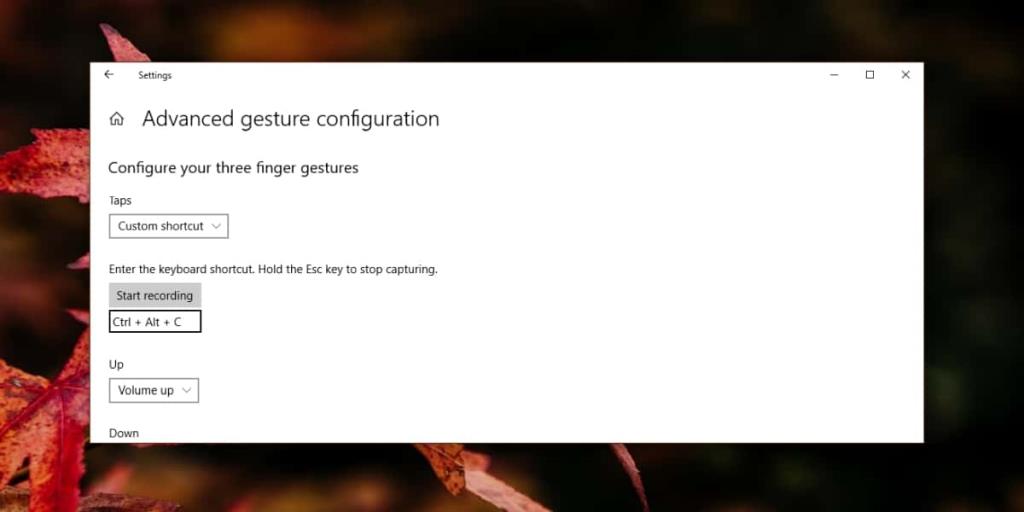
Khi bạn thực hiện cử chỉ này lần tiếp theo, ứng dụng sẽ khởi chạy.
Nếu bạn muốn có thể di chuyển phím tắt ứng dụng khỏi màn hình của mình, bạn sẽ phải sử dụng tập lệnh AutoHotKey để nó có thể mở một ứng dụng khi một phím tắt được thực thi. Đây là một script khá đơn giản để viết nhưng nếu bạn chưa từng viết, hãy tiếp tục và sửa đổi script sau cho phù hợp với nhu cầu của bạn. Bạn có thể tìm hiểu về cách thay đổi phím tắt trong tập lệnh AutoHotKey tại đây .
Alt & c :: Run "C: \ Program Files (x86) \ Google \ Chrome \ Application \ chrome.exe" Quay lại
Thay thế đường dẫn trong dấu ngoặc kép bằng đường dẫn đến EXE của ứng dụng bạn muốn chạy.